طريقة تحويل جسمٍ
يمكنك تحويل جسم معين مباشرة انطلاقا من منطقة العرض الأولي بواسطة سحب زوايا الانتقاء المحيطة بالجسم الذي تم اختياره أو بواسطة نقل المنطقة باستخدام أسلوب السحب والإفلات.
كما يمكنك استخدام الأدوات المخصصة للتحويل وهي موجودة في الجهة السفلية اليمنى من الواجهة:
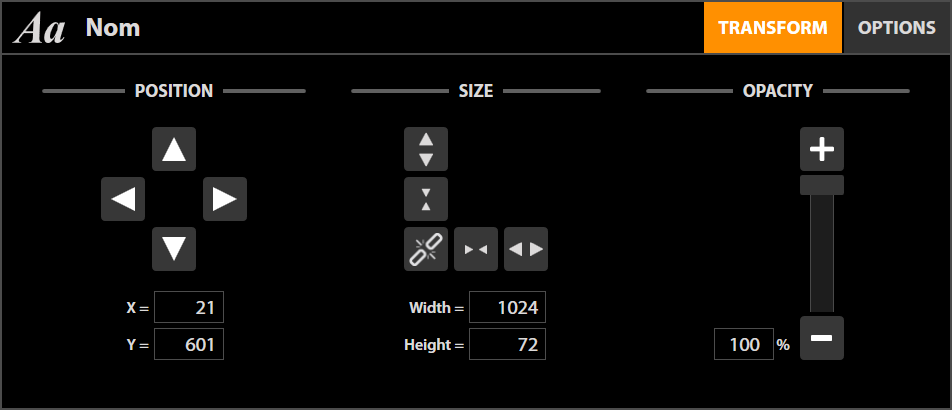
الوضعية
استخدم أسهم التوجيه للانتقال بـ 1 بيسكل زيادةً أو نقصاناً. يستمر الانتقال عند الإبقاء على المفتاح مضغوطا ويتوقف عند رفع الضغط عن المفتاح.
يمكنك أيضا إدخال وضعية معينة بالضبط.
تتوقف إحداثيات البيكسل على دقة العمل المراد إنجازه (1080i أو 750p).
يمكنك إجراء التغيير بالنقر على 
المقاس
The length/height lock button (aspect ratioL'aspect ratio désigne le rapport largeur/hauteur d'un objet. Par exemple, une image 16/9 a un aspect 16:9 soit 1.78.
Conserver l'aspect ratio équivaut à ne pas déformer son rapport largeur/hauteur.) must be activated:  . يتم ذلك بشكل افتراضي بالنسبة للصور.
. يتم ذلك بشكل افتراضي بالنسبة للصور.
انقر على 
 لزيادة المقاس أو على لتقليصه.
لزيادة المقاس أو على لتقليصه.
يمكنك ضبط المقاس مباشرة وفقا للنسب القياسية المتوفرة في القائمة: 9/16، 4/3، 5/4...
يسمح الم فتاح بإعادة ضبط مقاس العنصر لأقصى حد وفقا للنسبة المحددة.
فتاح بإعادة ضبط مقاس العنصر لأقصى حد وفقا للنسبة المحددة.
You can resize without ties from theaspect ratioL'aspect ratio désigne le rapport largeur/hauteur d'un objet. Par exemple, une image 16/9 a un aspect 16:9 soit 1.78.
Conserver l'aspect ratio équivaut à ne pas déformer son rapport largeur/hauteur.. للقيام بذلك يجب أن يكون المفتاح مفصولاً : . كما ينطبق ذلك افتراضيا على منطقة النص.
. كما ينطبق ذلك افتراضيا على منطقة النص.
انقر على 
 لزيادة العرض أو على لتقليص العرض.
لزيادة العرض أو على لتقليص العرض.
انقر على 
 لزيادة العرض أو على لتقليص العرض.
لزيادة العرض أو على لتقليص العرض.
نسبة الشفافية
استخدم المسطرة لتغيير شفافية الصورة من 0% (شفافة) إلى 100% (عاتمة).
